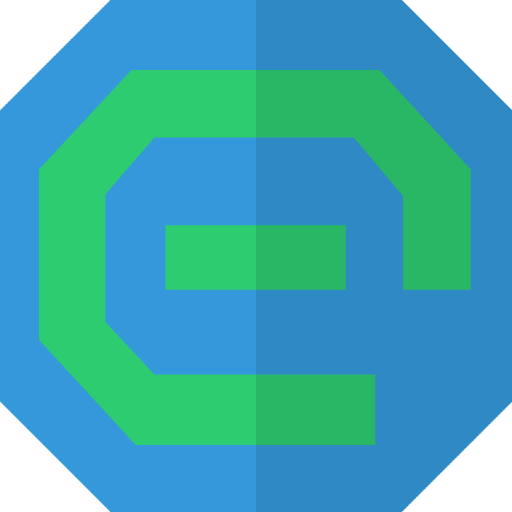Документация FreeFirewall
Вступление
Free Firewall - это полнофункциональный профессиональный брандмауэр, который защищает от угроз Интернета. Контролируйте каждую программу на вашем компьютере, разрешив или запретив доступ в Интернет. Free Firewall уведомляет вас, когда приложения хотят получить доступ к интернету в фоновом режиме без вашего ведома.
Случаи применения
Отображение и управление
Отображение доступа в интернет любой программы, запущенной на вашем компьютере. Определите правила, которые контролируют доступ в Интернет индивидуально для каждой программы.
Защита от злоумышленников
Программное обеспечение защищает вас от злоумышленников из интернета и локальной сети.
Конфиденциальность
При серфинге в интернете вы оставляете много следов. Могут быть использованы различные методы для отслеживания пользователей интернета и отображения их деятельности. Программное обеспечение защищает вас от отслеживания и отображения в Интернете.
Установка
Чтобы настроить программное обеспечение на вашем компьютере, вы должны сначала скачать установочный файл. Вы можете найти это на веб-сайте: FreeFirewall Download.
Как только вы загрузили установочный файл, запустите его.
После завершения установки на рабочем столе появится ярлык. Запустите программное обеспечение.
Пользовательский интерфейс
После запуска приложения появляется пользовательский интерфейс программного обеспечения.
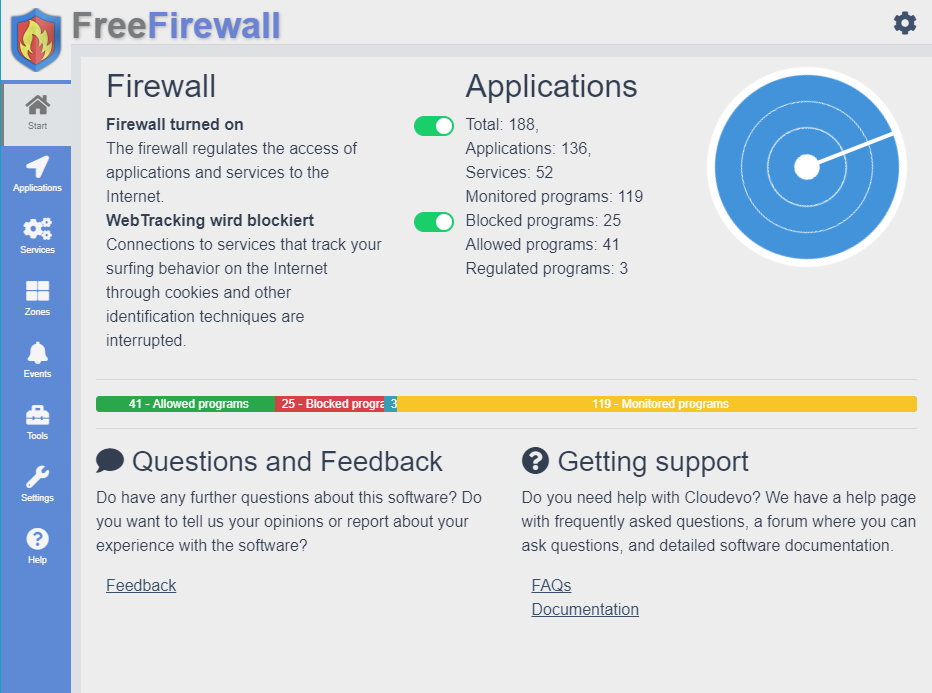
Обновление программного обеспечения
Время от времени программное обеспечение получает обновления, которые предоставляют новые функции или исправляют ошибки. На странице продукта программного обеспечения вы можете проверить доступна ли более новая версия или когда появляется обновление. Для каждой новой версии программы журнал изменений используется для определения совместимости с предыдущей версией. Убедитесь, что вы устанавливаете только те обновления, которые обратно совместимы с установленной версией программы. Каждое обновление имеет собственную метку стабильности:
- Бета: Эти версии программ находятся в стадии разработки и не были должным образом протестированы. Эти версии программ следует устанавливать только на тестовое устройство, которое вы не используете.
- Preview: Эти версии программ еще не были должным образом протестированы. Эти версии программ следует устанавливать только на тестовое устройство, которое вы не используете.
- Выпуск: Эти версии программы были должным образом протестированы и могут использоваться в продуктивных системах.
Несовместимые обновления
Если вы хотите установить более новую версию программы, которая не имеет обратной совместимости с существующей, вы должны сделать это следующим образом:
- Резервное копирование всех ваших данных из существующей установки на защищенный диск.
- Обратите внимание на конфигурацию и настройки существующей установки.
- Удалить старую версию программы. When uninstalling, select the complete uninstallation.
- Установить обновление.
- Настройте новую установку с сохраненными настройками.
- Скопируйте ваши старые данные на облачный диск или в папку синхронизации.
Обновление с версии 1 до 2
Если вы хотите обновить версию 1 до 2, следуйте инструкциям в разделе ниже: Несовместимые обновления
Удаление
Die Software kann mit Hilfe eines Assistenten auch deinstalliert werden. Die Deinstallation der Software kann auf zwei Wegen durchgeführt werden.
Deinstallation über die Systemsteuerung:
- Öffnen Sie das Startmenü von Windows.
- Tippen Sie das Wort [Systemsteuerung] ein.
- Öffnen Sie die [Systemsteuerung] und klicken Sie auf den Menüpunkt [Programme deinstallieren].
- Suchen Sie in der Liste nach einem Eintrag der Software.
- Klicken Sie den Eintrag der Software mit der rechten Maustaste an.
- Im erscheinenden Menü klicken Sie bitte auf [Deinstallieren].
- Es öffnet sich ein Assistent, um die Software zu deinstallieren.
- Befolgen Sie die Anweisungen im Assistenten, um die Software zu deinstallieren.
Deinstallation über den Assistenten:
- Öffnen Sie den Datei-Explorer von Windows.
- Navigieren Sie zum Installationspfad der Software. Путь: C:\Program Files\Evorim\SoftwareName
- Im Verzeichnis befindet sich eine Datei mit folgendem Namen: uninstall.exe
- Klicken Sie doppelt und die Datei, um den Assistent zu starten.
- Es öffnet sich ein Assistent, um die Software zu deinstallieren.
- Befolgen Sie die Anweisungen im Assistenten, um die Software zu deinstallieren.
Ablauf der Deinstallation:
- Der Assistent führt Sie durch die Deinstallation.
- Bestätigen Sie am Ende die Durchführung eines Computer-Neustarts.
Приложения
После настройки и запуска программного обеспечения все запущенные программы отображаются в пользовательском интерфейсе.
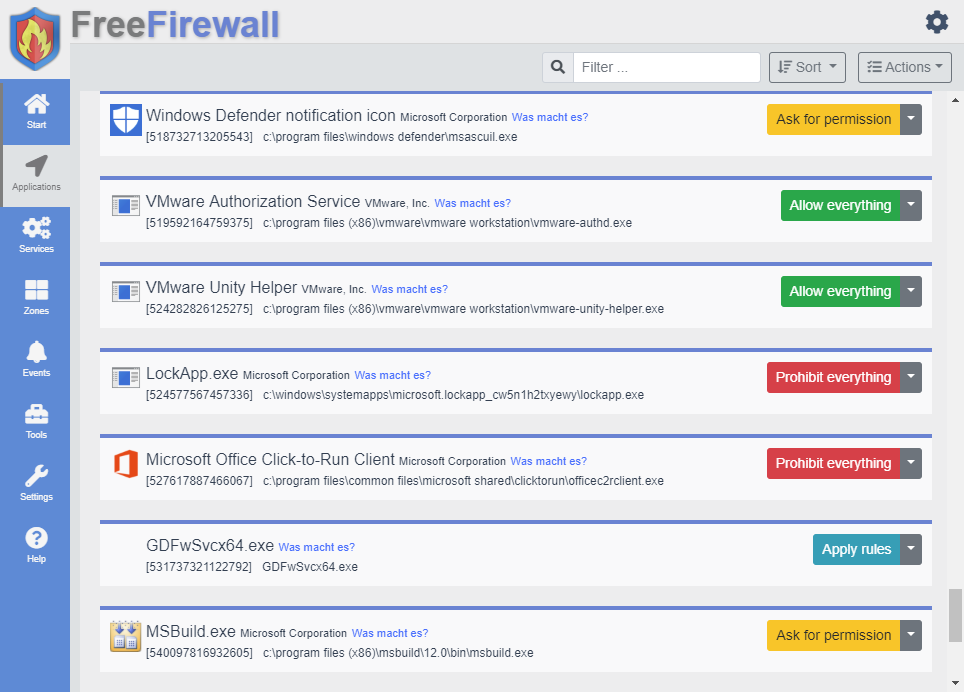
Разрешения
Вы можете установить разрешения для каждой программы индивидуально.
Возможные разрешения :
- Запрос разрешения : Каждый раз, когда вы входите в Интернет, программа отображает событие доступа в Интернет, которое вы одобряете или блокируете.
- Разрешить все : Каждый доступ в интернет автоматически одобряется брандмауэром.
- Отклонить все : Любой доступ в Интернет автоматически блокируется брандмауэром.
- Применить правила : Каждый доступ в Интернет определяется автоматически на основе правил для этой программы. Правила могут быть созданы пользователем.
Службы
Подобно запущенным программам, фоновые сервисы также отображаются. Индивидуальные полномочия также могут быть назначены для служб.
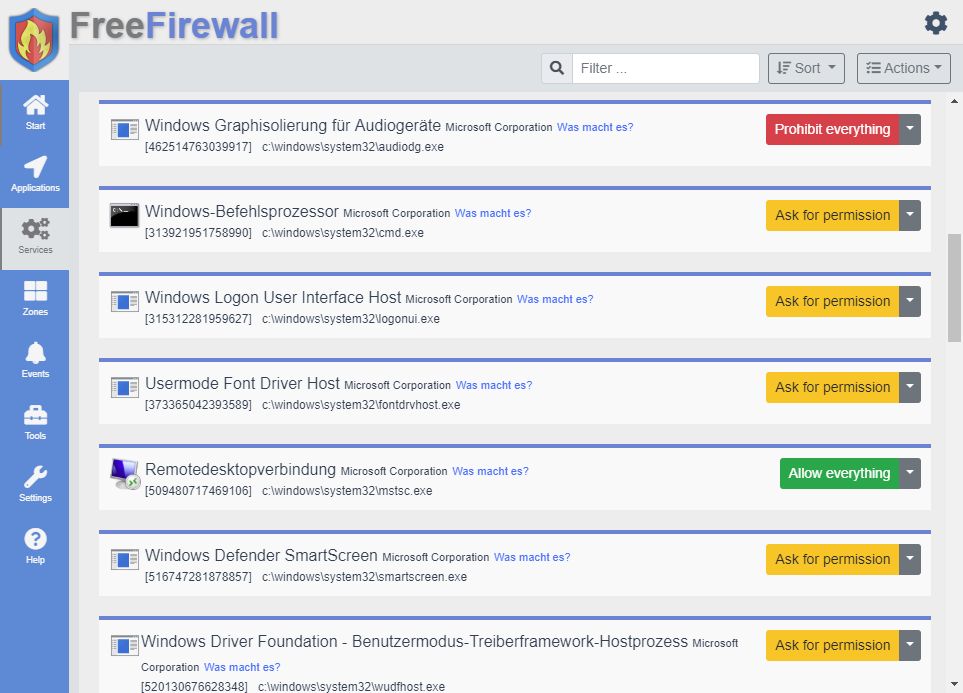
Правила
В дополнение к разрешению или запрету всего на двух уровнях привилегий, существует более точное назначение разрешений по правилам. Правила состоят из адреса, порта и разрешения.
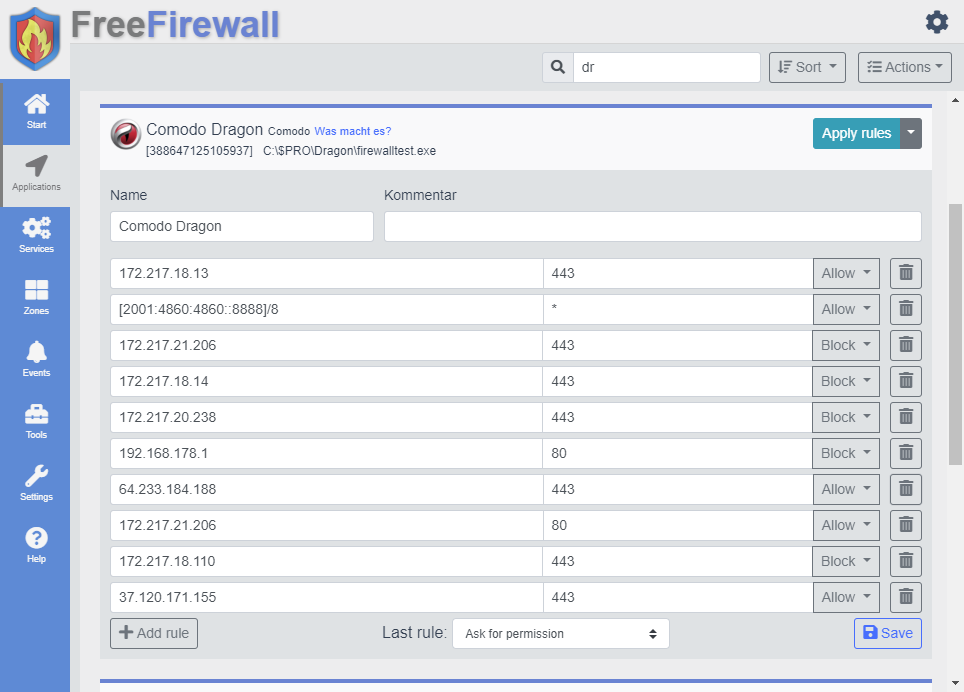
Если программа получает доступ к сети или Интернету, все перечисленные правила проверяются, пока одно из них не соответствует адресу назначения. Если соответствующий адрес назначения найден, применяются разрешения, назначенные правилу, и обработка заканчивается.
Если ни одно из указанных правил не соответствует адресу назначения, будет применено последнее правило. Последнее правило может иметь следующие значения:
- Запрос разрешения : Если после обработки вышеуказанных правил совпадение не найдено, программа отображает событие доступа в Интернет, которое вы одобрили или заблокировали.
- Разрешить все : Если после выполнения вышеуказанных правил совпадений не найдено, брандмауэр автоматически разрешает доступ в Интернет.
- Отклонить все : Если после обработки вышеуказанных правил совпадение не найдено, брандмауэр автоматически блокирует доступ к Интернету.
- Применить правила выбранной зоны : Если после обработки вышеуказанных правил совпадение не найдено, то правила выбранной зоны проверяются до тех пор, пока совпадение не будет найдено.
Добавление правил
Новые правила для программы могут быть созданы с помощью кнопки Добавить. Правило состоит из следующих параметров:
- IP-адрес или доменное имя
- Порт, диапазон портов или звезда
- Действие правила
IP-адрес или доменное имя : IP-адрес может быть введен в виде адреса IP v4 или IP v6. Адрес может дополнительно содержать подмаску в виде длины префикса.
Примеры : IP-адрес или доменное имя
- 192.168.2.77
- 192.168.2.77/18
- 192.168.2.77/18
- [2001:0db8:0000:08d3:0000:8a2e:0070:7344]
- [2001:0db8:0000::7344]
- [2001:0db8:0000::7344]/64
- exampledomain.com
- subdomain.example.com
Порт, диапазон портов или звезда : Параметр порта правила можно указывать разными способами. Либо в виде простого цифрого числа, либо в качестве диапазона портов, либо в виде перечисления портов, разделенных запятой. Параметр звезда используется, если правило применяется ко всем портам.
Примеры : Порт
- 80
- 433
- 80-433
- 80,433,8080,8443
- *
Действие правила : Действие правила определяет, применяется ли правило к сетевому доступу, который либо блокирует, либо разрешает сетевой доступ.
Зоны
Зоны являются расширением понятия правила. Правила обеспечивают детальное назначение разрешений для конкретной программы. Поскольку многие программы должны иметь схожие разрешения, имеет смысл не назначать эти правила индивидуально для каждой программы, а создавать зону. В этой зоне перечислены все правила. Тогда зона может быть назначена одной или нескольким программам.
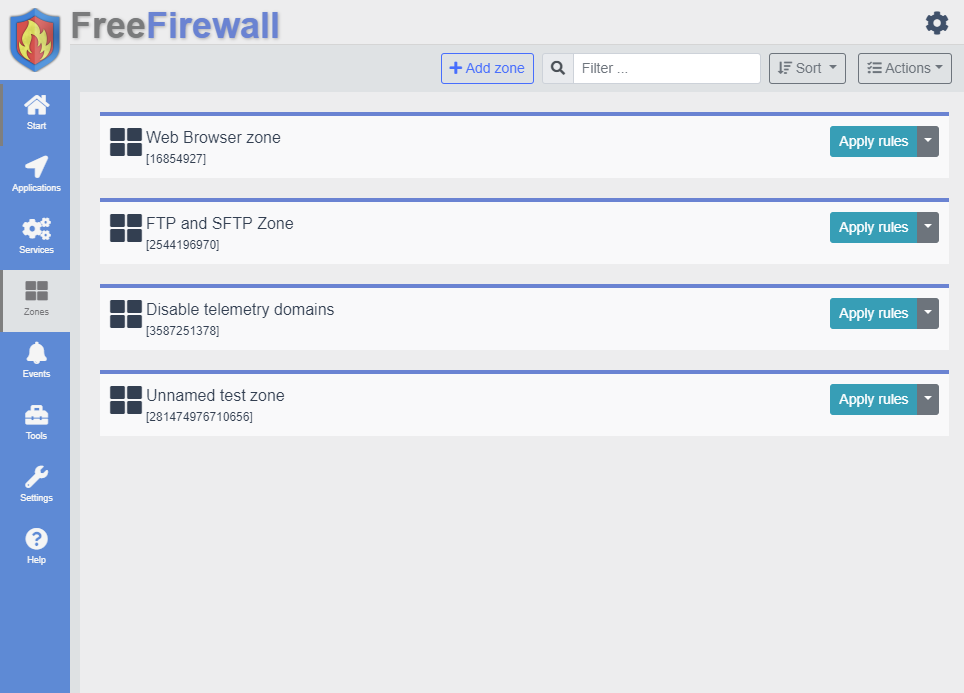
настройки
The software provides you with options and settings to change the behavior of the software.
Общие настройки
Запустить программу с Windows
Программа запускается автоматически каждый раз при запуске компьютера.
Проверка наличия обновлений и уведомление
Программа автоматически ищет более свежую версию программы и уведомляет вас об обновлении.
Предотвращение спящего режима во время синхронизации
Пока файлы синхронизируются с облаком, спящий режим или режим ожидания запрещены.
Выбор языка
Выберите свой язык, нажав на флаг .
Синхронизация
Облачная стратегия назначения
Стратегия распределения определяет порядок, в котором выделяется место для хранения облачных служб.
- Оптимизировано для скорости : Комбинация облачной службы для максимальной скорости
- Случайный : Файлы случайным образом загружаются в облачную службу
- Сильная фрагментация : Большие файлы распределяются по максимально возможному количеству облачных хранилищ
- Свободное место на диске : Сначала будут заполнены облачные службы с наибольшим доступным пространством для хранения
- Линейный : Upload are distributed in the same order to the cloud storage services as they are arranged in the list
- Равномерное распределение : All cloud storage services have approximately the same amount of data
Путь к кешу
Стратегия распределения определяет порядок, в котором выделяется место для хранения облачных служб.
Сжатие
Файлы могут быть сжаты перед выгрузкой в облако для экономии места на диске и времени передачи.
- Без Сжатия : Файлы выгружаются без сжатия
- Быстрое сжатие : Файлы сжимаются быстро
- Среднее сжатие : Сжатие файлов сбалансировано
- Сильное сжатие : Все файлы сильно сжаты перед выгрузкой
Ограничение пропускной способности выгрузки / загрузки
Ограничить пропускную способность, доступную для загрузки или выгрузки файлов. Введите число, чтобы включить ограничение.
Прокси в рабочей или домашней сети
Если вы используете прокси для подключения к Интернету, программа позволяет вам настроить прокси-соединение. Программное обеспечение поддерживает различные прокси:
- HTTP прокси
- HTTPS/SSL прокси
- SOCKS v4 прокси
- SOCKS v4 тип A прокси
- SOCKS v5 прокси
- SOCKS v5 тип H прокси
Вы можете использовать системную конфигурацию прокси для централизованного управления настройками всех программ. Для этого выберите запись в меню выбора.
Вопросы и ответы
Часто одни и те же вопросы задают повторно. Здесь мы хотим дать вам наиболее распространенные ответы.
Должен ли я отключить брандмауэр Windows или брэндмауэр Defender?
Нет. Наш брандмауэр работает независимо и параллельно с другими продуктами. Вам не нужно отключать брандмауэр Windows или защитный брандмауэр.
Wie kann ich das Passwort der Firewall zurücksetzen?
Das Passwort der Firewall kann auf zwei Arten zurückgesetzt werden.
- 1. Deinstallieren Sie die Firewall und wählen Sie bei der Deinstallation die Option, um alle Einstellungen zu löschen.
-
2. Schließen Sie hierfür zunächst die Benutzeroberfläche der Firewall. Anschließend löschen Sie dann das angegebene Verzeichnis. Verzeichnis :
C:/Users/YOUR_NAME/AppData/Roaming/FreeFirewall